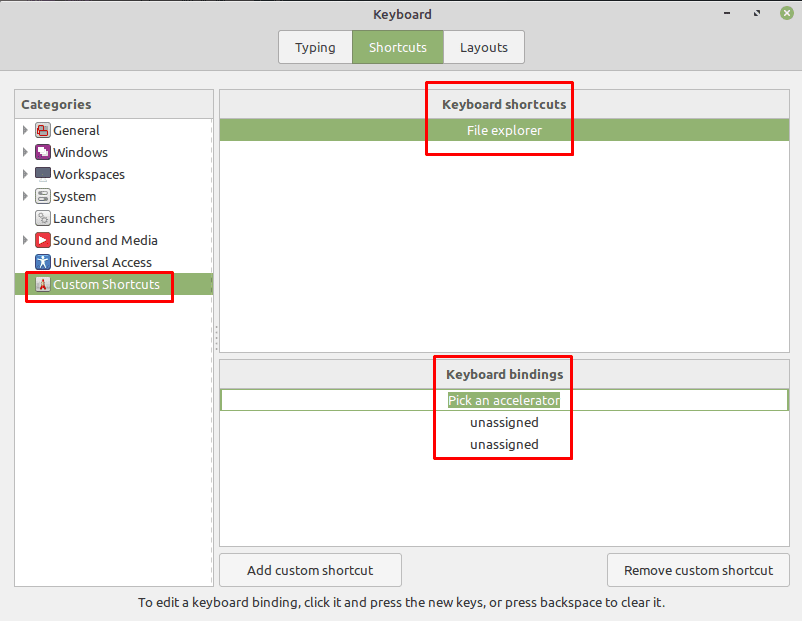Клавишните комбинации са действия, които могат да се извършват чрез натискане на клавишна комбинация. Те могат да ви помогнат да спестите време за търсене в менюта, за да намерите опцията, която искате, и да ви помогнат да сте по-близо до задачата си, като рационализирате работния си процес.
В Linux Mint има набор от предварително конфигурирани действия за бърз достъп, някои от които имат комбинация от клавиши по подразбиране, за да ги активират, а някои от които нямат обвързване по подразбиране. Можете да зададете свои собствени клавишни комбинации за всички съществуващи преки пътища или да създадете свои собствени персонализирани преки пътища и клавишни комбинации.
Как да направите свои собствени клавишни комбинации
За да направите това, трябва да отворите настройките на клавиатурата, като натиснете клавиша Super, след това напишете „Клавиатура“ и натиснете Enter.
Бакшиш: Ключът „Super“ е името, което много дистрибуции на Linux използват за позоваване на клавиша на Windows или клавиша „Command“ на Apple, като същевременно избягват всякакъв риск от проблеми с търговската марка.
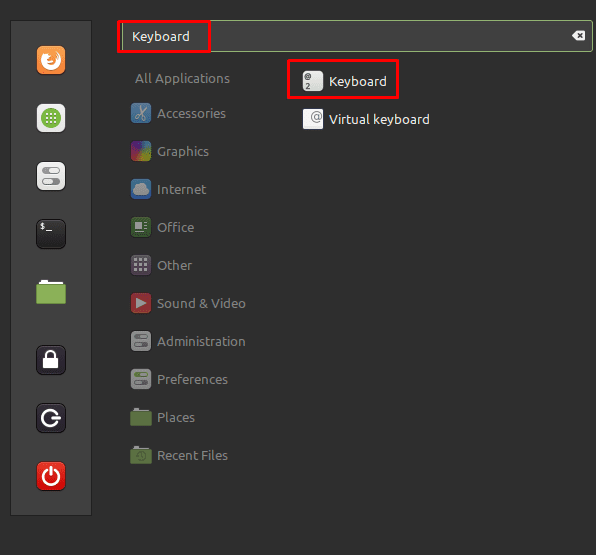
Заменете вече съществуващите клавишни комбинации
След като сте в менюто на клавиатурата, превключете към раздела „Преки пътища“. Там можете да конфигурирате нова комбинация от клавиши от съществуващ пряк път, като изберете категорията и подкатегория от лявата колона, прекият път в полето „Клавишни комбинации“, след което щракнете върху „неприсвоен“ на дъното. Следователно, той казва: „Изберете ускорител“ и натиснете комбинацията от клавиши.
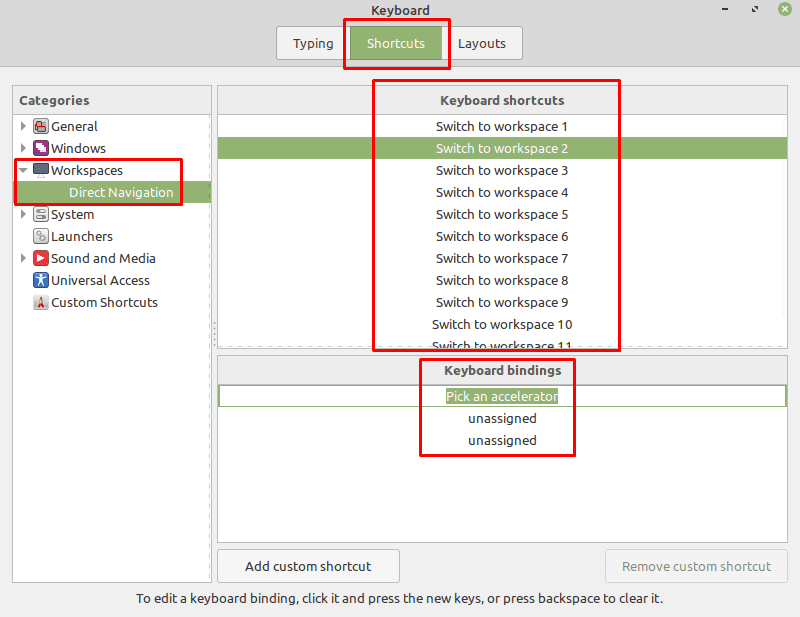
За да добавите персонализирана клавишна комбинация, щракнете върху „Добавяне на персонализиран пряк път“ в долната част. В полето „Име“ въведете заглавието на вашия пряк път. След това въведете командата, която искате да изпълните, в полето „Команда“. Като алтернатива, ако искате прекият път да стартира или да отвори файл, щракнете върху „(Няма)“ с иконата на папка, за да прегледате компютъра си за файла, който искате да използвате. След като сте доволни от командата в полето „Команда“, щракнете върху „Добавяне“, за да запазите прекия път.
Бакшиш: За сложни команди може да е по-добре да запишете командата в шел скрипт във вашата директория и след това да зададете прекия път да стартира просто скрипта.
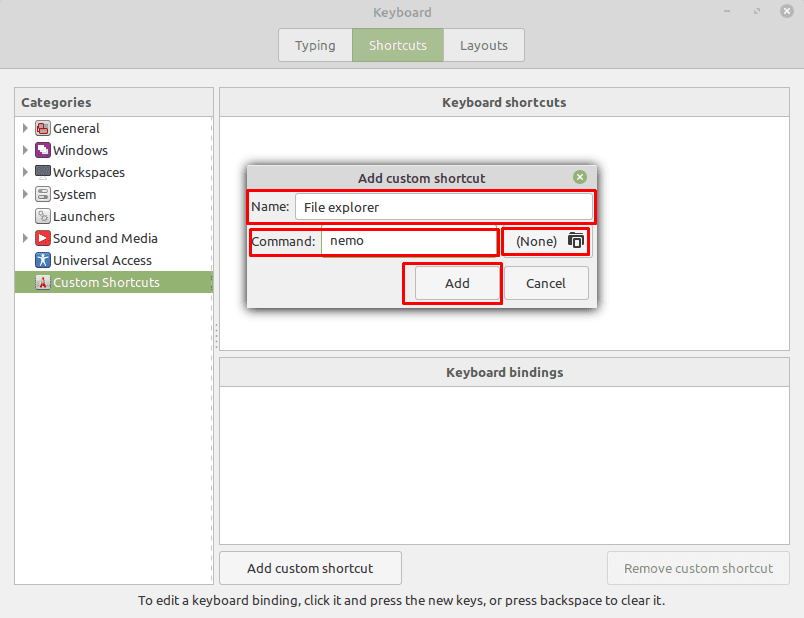
След като създадете своя пряк път, щракнете върху секцията „Персонализирани преки пътища“ в лявата колона, след което изберете прекия път в полето „Клавишни комбинации“. За да добавите обвързване на клавиши, щракнете върху „unassigned“ в полето „Keyboard bindings“, така че да пише „Изберете ускорител“ и натиснете комбинацията от клавиши.